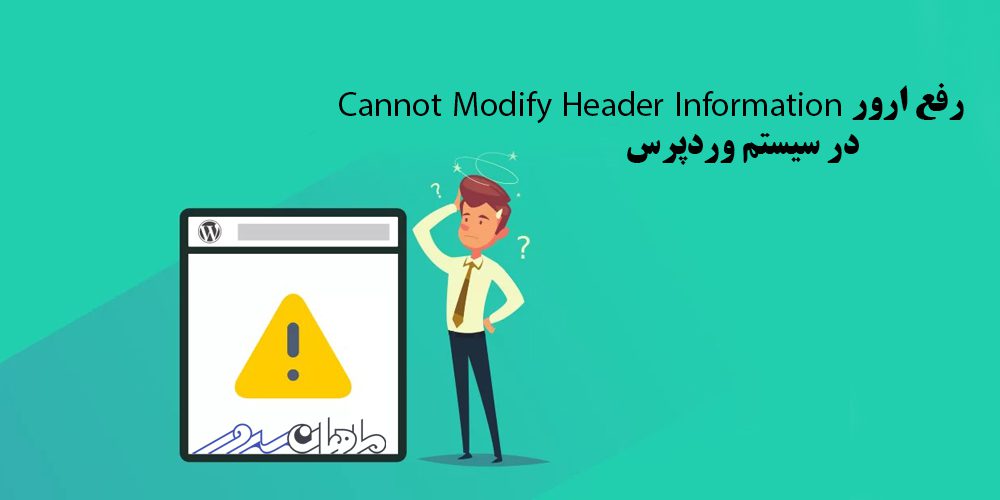
رفع ارور Cannot Modify Header Information در سیستم وردپرس
در این مطلب از بلاگ ماهان سرور با آموزش رفع ارور Cannot Modify Header Information در کنار شما کاربران عزیز خواهیم بود. در ادامه با ما همراه شوید.
سیستم مدیریت محتوا وردپرس یکی از اصلی ترین نمونه هایی است که شما می توانید به منظور راه اندازی کسب و کار اینترنتی خود مورد استفاده قرار دهید. در همین راستا شما باید با تهیه هاست و دامنه مناسب وب سایتتان را راه اندازی و مدیریت نمایید.
اما در زمینه مدیریت وب سایت وردپرسی نیز ممکن است با مشکلات مختلفی رو به رو شوید. یکی از این مشکلات مواجه با خطا Header already sent by است. این هشدار به دلیل رایج بودن از دید عموم نوعی خطا دانسته می شود به دلایل مختلفی رخ می دهد.
موضوعاتی که در این مقاله به آنها پرداخته خواهد شد، به شرح ذیل است:
یکی از خطاهای معمول وردپرس که ممکن است برای شما نیز تاکنون پیش آمده باشد، خطای Cannot Modify Header Information است. البته لازم است به این نکته اشاره کرد که مشکل فوق با وجود آنکه در میان عموم به عنوان ارور شناخته می شود اما در واقع نوعی هشدار است. ارور Cannot Modify Header Information ممکن است به دلایل مختلفی به شما نشان داده شود که باید با آنها آشنایی لازم را پیدا کرده و سپس با دانش کافی در راستای رفع این مشکل گام برداشت. برخی از اصلی ترین دلایل نمایش هشدار Cannot modify header information – headers already sent by عبارت است از:
بعد از ارسال محتوای صفحه مورد نظر اقدام به تغییر اطلاعات قرار گرفته در بخش هدر نمایید.
وجود فضای خالی اضافه در فایل مربوط به هدر صفحه فوق
و…
در ادامه به شما خواهیم گفت که به چه شکلی می توانید ارور فوق را رفع نمایید.
در اولین گام شما باید تشخیص دهید که کدام یک از فایل های مربوطه دارای خطا است. در هشداری که به شما نمایش داده می شود به بخشی که خطا در آن رخ داده است اشاره می شود. در نتیجه می توانید با استفاده از متن خطا Header already sent by محل مورد نظر را شناسایی و از همان بخش اقدام نمایید. بخشی که در خطا به محل ارور Cannot Modify Header Information در آن اشاره می شود با # نمایش داده می شود. بعد از شناسایی محلی که خطا در آن رخ داده است، به منظور رفع ارور Cannot Modify Header Information وردپرس باید مسیر زیر را دنبال کنید:
ویرایش فایل های خراب
جایگزینی فایل های خراب
جا به جایی بخش مربوط به هدر
در ادامه به بررسی هر یک از این موارد خواهیم پرداخت.
اگر مشکل موجود مربوط به وجود فضای خالی در فایل است بهترین راه برای حل ارور Cannot Modify Header Information استفاده از FTP یا File Manager و حل مشکل به صورت دستی است. به همین منظور شما باید مسیری که در کنار # به آن اشاره شده است را دنبال کنید. برای این کار شما باید:
با وارد کردن نام کاربری و رمز عبور خود در خصوص ورود به هاست سی پنل یا ورود به هاست دایرکت ادمین خود اقدم نمایید. در این مقاله به صورت پیش فرض از سی پنل استفاده می شود.
سپس از طریق منو Files زیر منو File Manager را انتخاب نمایید.
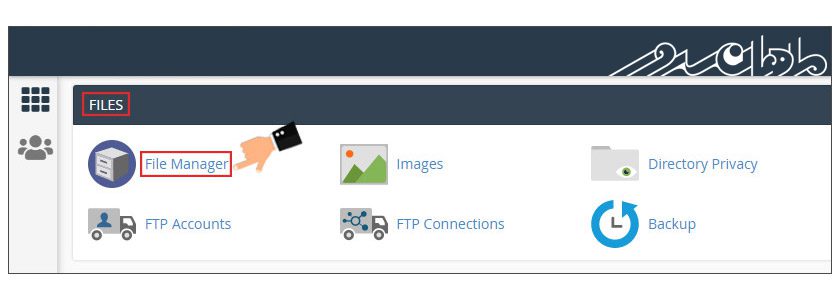
حال از طریق منو سمت چپ موجود روی گزینه Public_html کلیک نمایید.
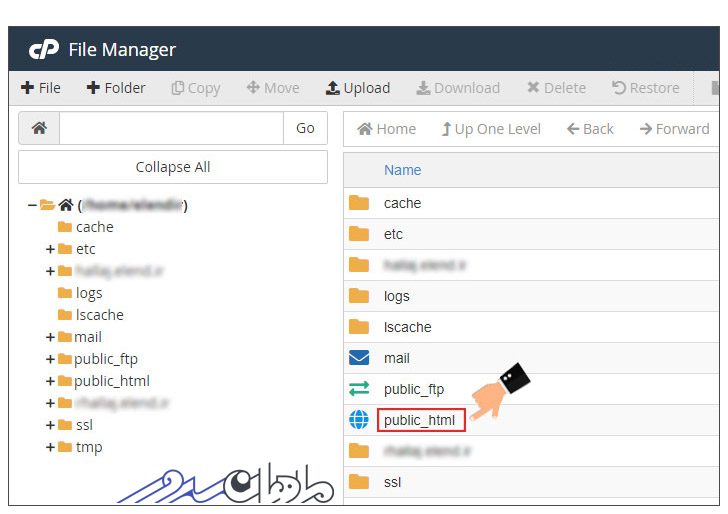
در صفحه ای که به شما نمایش داده می شود فایلی تحت عنوان wp-config.php وجود دارد که باید همانند تصویر زیر گزینه Edit را انتخاب نمایید.
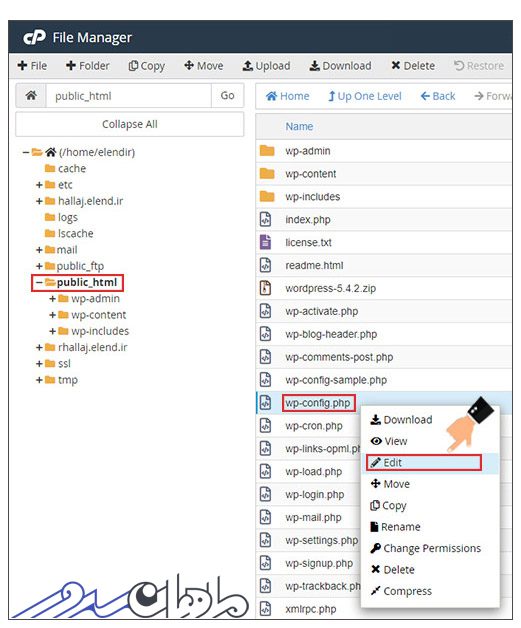
در صفحه مربوط به فایل wp.config.php باید ابتدای کد را که با php?> آغاز می شود را بررسی کرده و فضاهای خالی موجود را حذف نمایید.
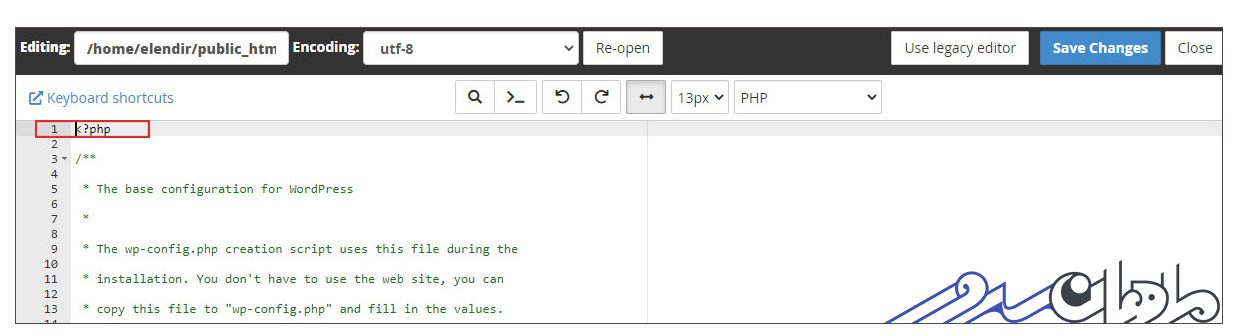
سپس انتهای فایل را بررسی کنید در صورت وجود علامت ?> در انتهای فایل فضای خالی قبل و بعد از آن را حذف کنید. در غیر این صورت تنها کاری که باید انجام دهید حذف خط های خالی بعد از آن است.
اگر ارور Cannot Modify Header Information به دلیل وجود مشکل در قالب یا یکی از افزونه های فعال روی وب سایت شما رخ می دهد، می توانید با نصب دوباره قالب یا افزونه فوق مشکل موجود را حل نمایید. اگر هم این خطا به دلیل مشکل در هسته اصلی وردپرس نمایش داده می شود، بهترین راه حل این است که وردپرس فعلی خود را با یک وردپرس دیگر جایگزین نمایید.
به صورت پیش فرض هدر باید قبل از محتوای موجود در صفحه ارسال شود. حال همانطور که گفته شد اگر بخش های دیگر فایل HTML جلوتر از هدر قرار گرفته باشند، شما با ارور Cannot Modify Header Information مواجه خواهید شد. به منظور رفع این خطا باید آن قسمت از متنی که پیش تر از هدر قرار گرفته است را شناسایی کرده و هدر را به قبل از آن انتقال دهید.





